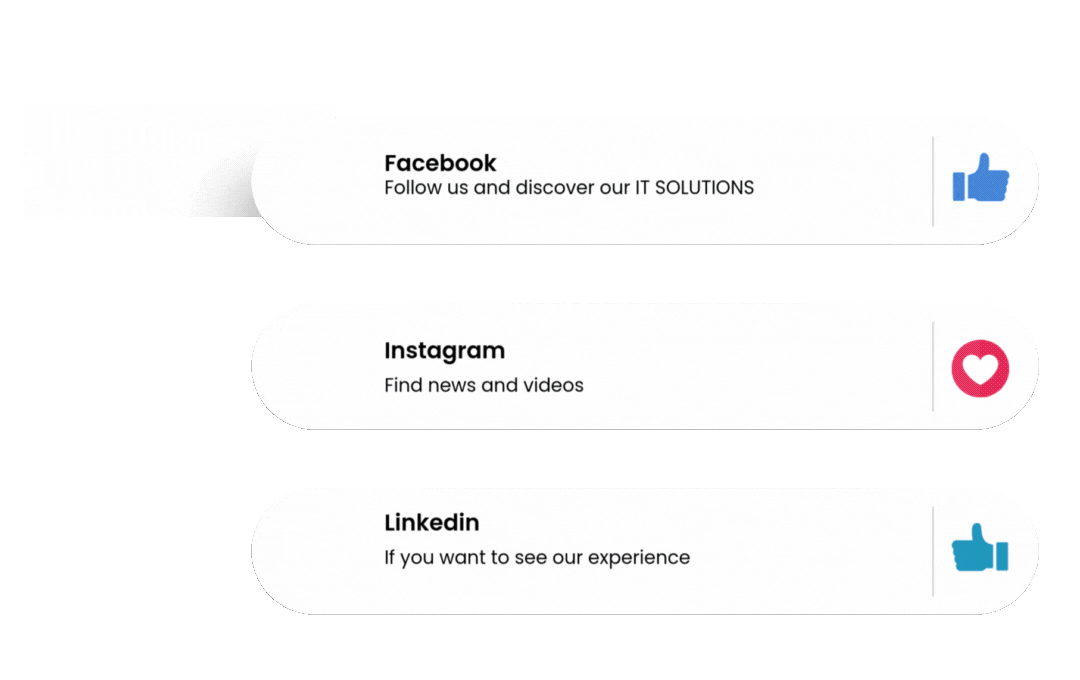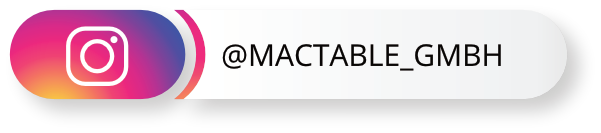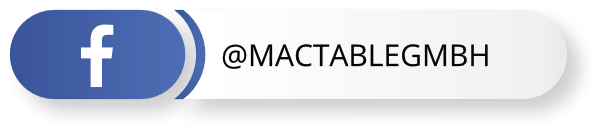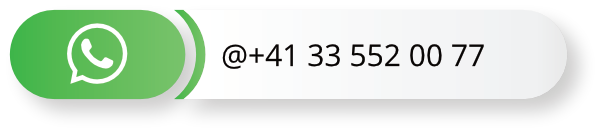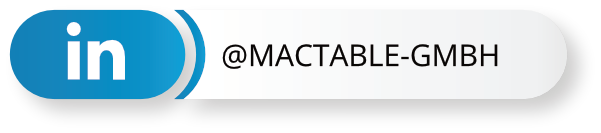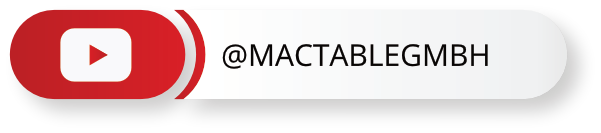Haben sie ein Problem mit einem Ihrer Geräte?
help desk
Wir helfen Ihnen unkompliziert in drei Varianten, egal wo Sie Ihr Gerät gekauft haben


Haben sie ein Problem mit einem Ihrer Geräte?
help desk
Wir helfen Ihnen unkompliziert in drei Varianten, egal wo Sie Ihr Gerät gekauft haben
Bei MAC TABLE haben wir uns der Bereitstellung Smarter IT-Solutions verschrieben, die den Umgang unserer Kunden mit Technologie verändern. Unsere Leidenschaft für die Welt von Apple, die vor vielen Jahren ihren Anfang nahm, hat uns dazu inspiriert, unseren Fokus auf massgeschneiderte Beratung und digitale Lösungen für Privatkunden und Unternehmen auszubauen. Unser engagiertes Team steht Ihnen mit erstklassigem Support zur Seite – ob für Ihre Apple-Geräte, die Integration von Synology-Lösungen, Ihr Heim-Entertainment oder andere digitale Anforderungen. Ihr Erfolg liegt uns am Herzen, und wir begleiten Sie auf jedem Schritt Ihrer digitalen Reise, um diese so effizient und reibungslos wie möglich zu gestalten.
services
Apple
Wir beraten Sie zum ganzen Apple Produktsortiment, helfen Ihnen beim Kauf und bieten Support bei Problemen
Private Cloud
Ihre Daten sicher auf Ihren eigenen Geräten, ohne auf die Vorteile praktischer Cloud-Funktionen zu verzichten.
Digital Services
Zu unseren Kompetenzen zählen Webdesign, CRM Systeme, Software für jeden Einsatzzweck sowie Schulungen & Kurse
Zubehör / Peripherie
Unser Know-How umfasst alles vom Drucker, über Bildschirme bis zum Anschlusskabel
Heimnetzwerk
Ob schnelles WLAN, verkabelte Netzwerke, zentrale Datenspeicherung oder Backupstrategien, wir sind Ihr Profi
Entertainment
Wir helfen Ihnen bei jedem Anliegen rund um TV, Musik, Heimkino, Multiroom Audio, digitalen Mediatheken, Satellitenanlagen, uvm.
Smart Home
Wir automatisieren Ihr Zuhause ganz nach Ihren wünschen. Videoüberwachung, Licht, Heizung, Sicherheit, Raumklima, Medien, uvm.
Abos für Internet, TV, Handy
Wir vertreiben Abos von TalkTalk, Green, Quickline, Teleboy, Zattoo, usw.
Apple
Wir beraten Sie zum ganzen Apple Produktsortiment, helfen Ihnen beim Kauf und bieten Support bei Problemen
Private Cloud
Ihre Daten sicher auf Ihren eigenen Geräten, ohne auf die Vorteile praktischer Cloud-Funktionen zu verzichten.
Digital Services
Zu unseren Kompetenzen zählen Webseiten, CRM Systeme, Software für jeden Einsatzzweck sowie Schulungen & Kurse
Zubehör / Peripherie
Unser Know-How umfasst alles vom Drucker, über Bildschirme bis zum Anschlusskabel
Heimnetzwerk
Ob schnelles WLAN, verkabelte Netzwerke, zentrale Datenspeicherung oder Backupstrategien, wir sind Ihr Profi
Entertainment
Wir helfen Ihnen bei jedem Anliegen rund um TV, Musik, Heimkino, Multiroom Audio, digitalen Mediatheken, Satellitenanlagen, uvm.
Smart Home
Wir automatisieren Ihr Zuhause ganz nach Ihren wünschen. Videoüberwachung, Licht, Heizung, Sicherheit, Raumklima, Medien, uvm.
Abos für Internet, TV, Handy
Wir vertreiben Abos von TalkTalk, Green, Quickline, Teleboy, Zattoo, usw.
social media
@mactable_gmbh
team

Roger Reber
Der Computer begeistert mich seit 1988. Ich fing mit DOS an und habe noch Windows 3.1 erlebt. Mit der Entdeckung des Mac’s 1990 hat es mich dann vollends gepackt. Endlich konnte ich dem Computer das machen, was ich schon immer wollte ohne extra Geld dafür bezahlen zu müssen. Die Programme sind alle schon Teil des macOS. Man kann nicht nur Word, Excel und PowerPoint damit bearbeiten, sondern auch gemeinsam daran arbeiten.
Zudem ist auch die Sicherung der Daten schon tief im macOS integriert – auch wieder ohne Zusatzkosten und voll automatisch. Kein Wunder also, dass die Begeisterung für die Apple-Welt bis heute anhält: einfach gut, kostenfrei und zuverlässig!
Als zertifizierter ICT-Fachmann bringe ich umfassende Fachkenntnisse und langjährige Erfahrung in der Planung, Installation und im Support von Windows- und Apple-Computersystemen mit. Mein Know-how erstreckt sich zudem auf die Bereiche Multimedia, Home-Cinema, TV und Unterhaltungselektronik, wo ich auf ein breites Spektrum an Referenzen zurückgreifen kann. Diese Kombination an Expertise ermöglicht es mir, unsere Kundschaft kompetent zu beraten, massgeschneiderte Installationen durchzuführen und bei Herausforderungen schnelle, zuverlässige Lösungen zu finden. Mein Ziel ist es, unseren Kunden mit Rat und Tat zur Seite zu stehen und ihre individuellen Bedürfnisse bestmöglich zu erfüllen.

Beat Bieri

Beat Bieri
Als zertifizierter ICT-Fachmann bringe ich umfassende Fachkenntnisse und langjährige Erfahrung in der Planung, Installation und im Support von Windows- und Apple-Computersystemen mit. Mein Know-how erstreckt sich zudem auf die Bereiche Multimedia, Home-Cinema, TV und Unterhaltungselektronik, wo ich auf ein breites Spektrum an Referenzen zurückgreifen kann. Diese Kombination an Expertise ermöglicht es mir, unsere Kundschaft kompetent zu beraten, massgeschneiderte Installationen durchzuführen und bei Herausforderungen schnelle, zuverlässige Lösungen zu finden. Mein Ziel ist es, unseren Kunden mit Rat und Tat zur Seite zu stehen und ihre individuellen Bedürfnisse bestmöglich zu erfüllen.
feedback
Öffnungszeiten
Telefonische Erreichbarkeit (Support)
Montag – Freitag
08:00 – 12:00
13:00 – 17:00
Ladenlokal
Montag – Freitag
08:00 – 12:00
Weitere Termine auf Anfrage